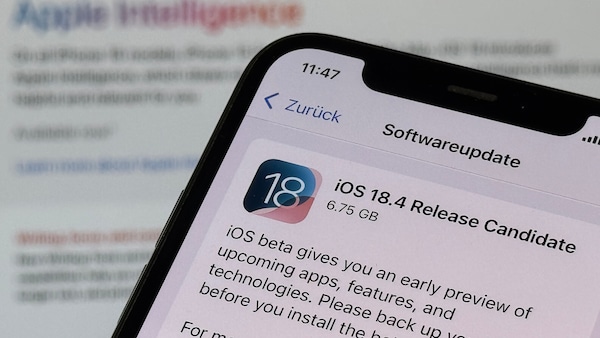20. September 2024, 17:14 Uhr | Lesezeit: 3 Minuten
Statt sie zu suchen, könnte man ja auch die TV-Fernbedienung einfach am Handgelenk tragen. Dank eines neuen Updates können User mit ihrer Apple Watch nämlich künftig ihren Fernseher steuern.
Technische Geräte können heutzutage weit mehr als nur das, wofür sie ursprünglich mal gedacht waren. Ein mobiles Telefon ist jetzt ein Smartphone und kann mithilfe zahlreicher Apps in nahezu allen Lebenslagen behilflich sein. Und auch eine Armbanduhr muss nicht mehr einfach nur eine solche sein – Smartwatches sei Dank. Nun sollen User durch ein neues Update mit ihrer Apple Watch den Fernseher umfangreich bedienen können.
Mit Apple Watch den Fernseher steuern
Das geht jetzt aus einer entsprechenden Support-Seite bei Apple hervor. Demnach macht die neue Software-Aktualisierung auf watchOS 11 aus einer Apple Watch eine geradezu vollumfängliche Fernbedienung für den heimischen TV.
Zuvor hat es zwar schon eine Remote-App gegeben, wie „9to5Mac“ berichtet. Mit dieser konnten Fans mit ihrer Apple Watch den Fernseher zumindest etwas bedienen, allerdings fehlten noch einige essenzielle Features wie das Ändern der Lautstärke. Aber mit dem Update sind weitere Möglichkeiten hinzugekommen.
Auch interessant: Welche Apple Watch ist die richtige für mich?
Apple listet nun folgende Funktionalitäten der Apple Watch zur Fernseher-Steuerung auf und erklärt, wie man sie verwendet:
- Navigation durch die TV-Menüs: Hoch, runter, links oder rechts streichen
- Ausgewählte Objekt auswählen: Auf den Screen tippen
- Zurück: Tippe auf die Taste „Zurück“
- Rückkehr zum Hauptmenü: Tippe auf die Home-Taste
- Pausieren oder Fortsetzen der Wiedergabe: Tippe auf die Wiedergabetaste
- Lautstärke regeln: die Digital Crown drehen
- Stummschaltung ein- oder ausstellen: Tippe auf die Taste „Weitere Optionen“ und danach auf „Ton aus & Ton ein“
- Untertitel: „Weitere Optionen“ wählen und dann auf „Untertitel“ gehen
- Apple TV ein- oder ausschalten: „Weitere Optionen“ wählen und dann den „Ein-/Ausschalter“ betätigen

ARD und ZDF Den Kommentator bei Fußballspielen einfach wechseln

Für Android und iPhone Smartphone ganz einfach als Fernbedienung für den TV nutzen

TECHBOOK diskutiert Hat die Fernbedienung für den TV noch eine Zukunft?
Apple Watch und Apple TV koppeln
Damit User mit ihrer Apple Watch einen Fernseher bedienen können, müssen sich beide im selben WLAN befinden. Dazu gehen Sie wie folgt vor:
- Öffnen Sie die „Remote“-App auf Ihrer Apple Watch.
- Tippen Sie dann in der Liste auf Ihren Apple TV – sollte er nicht erscheinen, drücken Sie „+“.
- Geben Sie den Code ein, der auf der Watch angezeigt wird.
- Dann sollte das „Koppeln“-Symbol auf der Apple Watch erscheinen. Nun können Sie mit ihr ihren Fernseher steuern.
Übrigens: Sie können auch Siri als Fernbedienung nutzen. Öffnen Sie dazu wieder die „Remote“-App. Halten Sie dann die Digital Crown gedrückt, bis Sie Schallwellen sehen. Stellen Sie dann Ihre Frage und lassen Sie anschließend die Crown wieder los.